क्रोम (एंड्रॉइड) में ध्वनि को कैसे अक्षम करें
अनेक वस्तुओं का संग्रह / / November 28, 2021
इंटरनेट पर होने वाली सबसे अच्छी चीजों में से एक Google क्रोम है। विभिन्न सुविधाओं से लैस यह एंड्रॉइड फोन पर पहले से इंस्टॉल आता है। Google Play Store पर एक अरब से अधिक डाउनलोड के साथ, ऐसे कई प्रश्न हैं जो आम तौर पर लोगों के सामने आते हैं जब इस प्लेटफॉर्म का उपयोग करने की बात आती है। एंड्रॉइड में क्रोम में डार्क मोड को इनेबल करने से लेकर साउंड डिसेबल करने तक की समस्या से लोग जूझते हैं। तो, इस लेख में, हम आपको दिखाएंगे कि एंड्रॉइड पर क्रोम में ध्वनि को कैसे अक्षम किया जाए।
ऐसे समय होते हैं जब कोई उपयोगकर्ता किसी महत्वपूर्ण चीज़ पर काम कर रहा होता है, और फिर कुछ विज्ञापन या वीडियो पृष्ठभूमि में अपने आप चलने लगता है। ऐसी स्थितियां भी होती हैं जहां उपयोगकर्ता संगीत या पृष्ठभूमि में किसी अन्य ध्वनि को चलाने के लिए ऐप को म्यूट करना चाहता है। हम यहां आपको इसके स्टेप्स बता रहे हैं क्रोम (एंड्रॉइड) में ध्वनि पहुंच को सक्षम या अक्षम करें।

अंतर्वस्तु
- Android पर क्रोम में ध्वनि को कैसे निष्क्रिय करें
- क्रोम ऐप पर वेबसाइट साउंड को म्यूट करना
- समान वेबसाइट को अनम्यूट करना
- जब आप सभी साइटों को एक साथ म्यूट करना चाहते हैं
Android पर क्रोम में ध्वनि को कैसे निष्क्रिय करें
तो इस कर्कश आवाज से छुटकारा पाने के लिए क्या करना चाहिए? पहला विकल्प (जाहिर है) वॉल्यूम कम करना है। हर बार जब आप इंटरनेट पर सर्फ करने के लिए ब्राउज़र खोलते हैं तो ऐसा करना व्यावहारिक नहीं है। कभी-कभी जब आप ध्वनि बजाते हुए टैब को बंद करते हैं, तो यह एक पॉप-अप विंडो का संकेत देता है जहां एक और ध्वनि चल रही होती है। लेकिन मीडिया को बंद करने या वॉल्यूम कम करने से कहीं बेहतर विकल्प हैं। यहां कुछ सरल चरण दिए गए हैं जिनसे आप Chrome में ध्वनि को तुरंत बंद कर सकते हैं:
क्रोम ऐप पर वेबसाइट साउंड को म्यूट करना
यह सुविधा संपूर्ण को म्यूट कर देती है क्रोम एप्लिकेशन, यानी, इस पर सभी ध्वनियाँ मौन हो जाती हैं। इसका मतलब है कि ब्राउजर खोलने पर कोई ऑडियो नहीं सुनाई देगा। आप सोच सकते हैं, मिसन ने पूरा किया! लेकिन एक पकड़ है। एक बार जब आप इस सुविधा को लागू कर देते हैं, तो आपके द्वारा वर्तमान में चलाई जा रही सभी साइटें म्यूट हो जाएंगी और भविष्य में भी, जब तक कि आप इस सेटिंग को रीसेट नहीं करते। तो, ये ऐसे चरण हैं जिनका आपको पालन करना चाहिए क्रोम में ध्वनि अक्षम करें:
1. प्रक्षेपण गूगल क्रोम अपने स्मार्टफ़ोन पर और वह साइट खोलें जिसे आप चाहते हैं मूक फिर पर टैप करें तीन बिंदु ऊपरी दाएं कोने पर।
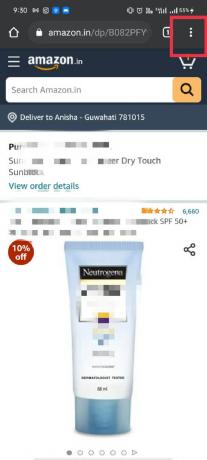
2. एक मेनू पॉप अप होगा, 'पर टैप करें।समायोजन'विकल्प।

3. NS 'समायोजन'विकल्प दूसरे मेनू पर ले जाएगा जिसमें आपको' पर टैप करना हैसाइट सेटिंग्स’.
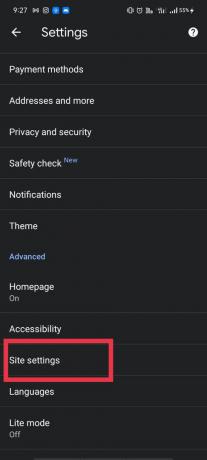
4. अब, के तहत साइट सेटिंग्स, को खोलो 'ध्वनि'अनुभाग और चालू करो के लिए टॉगल ध्वनि. Google संबंधित साइट में ध्वनि बंद कर देगा।


ऐसा करने से आपके द्वारा अपने ब्राउज़र में खोली गई वेबसाइट म्यूट हो जाएगी। इसलिए, ऊपर बताई गई विधि आपके प्रश्न का उत्तर है क्रोम मोबाइल ऐप में साउंड को डिसेबल कैसे करें।
समान वेबसाइट को अनम्यूट करना
यदि आप एक निश्चित अवधि के बाद उसी वेबसाइट को अनम्यूट करना चाहते हैं, तो इसे बहुत आसानी से प्राप्त किया जा सकता है। आपको ऊपर बताए गए स्टेप्स को फिर से ट्रेस करना होगा। यदि आपने उपरोक्त अनुभाग को छोड़ दिया है, तो यहां फिर से चरण दिए गए हैं:
1. को खोलो ब्राउज़र अपने मोबाइल पर और उस साइट पर जाएं जिसे आप अनम्यूट करना चाहते हैं.
2. अब, पर टैप करें तीन बिंदु ऊपरी दाएं कोने में।
3. दर्ज करें 'समायोजन’विकल्प और उसके बाद से, पर जाएँ साइट सेटिंग्स.
4. यहां से, आपको 'देखने की जरूरत है'ध्वनि’विकल्प, और जब आप उस पर टैप करेंगे, तो आप दूसरा दर्ज करेंगे ध्वनि मेन्यू।
5. यहां, बंद करें के लिए टॉगल ध्वनि वेबसाइट को अनम्यूट करने के लिए। अब आप एप्लिकेशन पर बजने वाली सभी आवाजें सुन सकते हैं।

इन चरणों को निष्पादित करने के बाद, आप उस साइट को आसानी से अनम्यूट कर सकते हैं जिसे आपने कुछ समय पहले म्यूट किया था। एक और आम समस्या है जिसका कुछ उपयोगकर्ताओं को सामना करना पड़ता है।
जब आप सभी साइटों को एक साथ म्यूट करना चाहते हैं
यदि आप अपने पूरे ब्राउज़र, यानी सभी साइटों को एक साथ म्यूट करना चाहते हैं, तो आप इसे आसानी से कर सकते हैं। पालन करने के लिए यहां दिए गए कदम हैं:
1. को खोलो क्रोम एप्लिकेशन और पर टैप करें तीन बिंदु ऊपरी दाएं कोने में।
2. अब 'पर टैप करें'समायोजन' फिर 'साइट सेटिंग्स’.
3. साइट सेटिंग्स के तहत, 'पर टैप करें।ध्वनि' तथा चालू करो के लिए टॉगल ध्वनि, और बस!
अब, यदि आप विशिष्ट URL जोड़ना चाहते हैं जो आपके काम करते समय आपको परेशान नहीं करते हैं, तो यह वह जगह है जहां क्रोम के पास आपके लिए एक और कार्यक्षमता उपलब्ध है।
ध्यान दें: जब आप उपरोक्त विधि में पाँचवे चरण पर पहुँच जाएँ, तो 'पर जाएँ।साइट अपवाद जोड़ें’. इसमें, आप कर सकते हैं एक यूआरएल जोड़ें एक वेबसाइट का। आप इस सूची में और वेबसाइटें जोड़ सकते हैं, और इसलिए, इन वेबसाइटों को ध्वनि अवरोध से बाहर रखा जाएगा.
अक्सर पूछे जाने वाले प्रश्न (एफएक्यू)
Q1. मैं Android पर Chrome को कैसे म्यूट करूँ?
के लिए जाओ सेटिंग्स> साइट सेटिंग्स> ध्वनि, और के लिए टॉगल चालू करें ध्वनि क्रोम में। यह सुविधा विशेष साइट को ऑडियो चलाने से म्यूट करने में मदद करती है।
प्रश्न 2. मैं Google Chrome को ध्वनि चलाने से कैसे रोकूं?
मेनू पर जाएं और सूची से सेटिंग पर टैप करें। पर टैप करें साइट सेटिंग्स सूची को नीचे स्क्रॉल करके विकल्प। अब, पर टैप करें ध्वनि टैब, जो डिफ़ॉल्ट रूप से स्वीकृत पर सेट है। ऑडियो अक्षम करने के लिए कृपया इसे बंद कर दें।
अनुशंसित:
- क्रोम एड्रेस बार को अपनी स्क्रीन के नीचे कैसे ले जाएं
- Android पर Chrome को संग्रहण एक्सेस त्रुटि की आवश्यकता ठीक करें
- स्नैपचैट पर कैमरा एक्सेस की अनुमति कैसे दें
- फिक्स इंस्टाग्राम मुझे किसी की भी समस्या को फॉलो नहीं करने देगा
हमें उम्मीद है कि यह मार्गदर्शिका मददगार थी और आप क्रोम में ध्वनि अक्षम करने में सक्षम थे. यदि आपके पास अभी भी इस लेख के संबंध में कोई प्रश्न हैं, तो बेझिझक उन्हें टिप्पणी अनुभाग में पूछ सकते हैं।



